State of Decay 2 to jedna z najpopularniejszych obecnie gier. Ta gra przetrwania zombie w otwartym świecie jest dostępna na komputerach z systemem Windows 10, a także na konsolach Xbox.
Niestety różne błędy i problemy techniczne mogą czasami ograniczać wrażenia z gry, uniemożliwiając pełne korzystanie z gry.
W tym poście wymienimy szereg rozwiązań, których możesz użyć, aby naprawić typowe błędy State of Decay 2 na komputerze z systemem Windows 10.
Napraw problemy z State of Decay 2
- State of Decay 2 nie zostanie pobrany ani zainstalowany
- Stan rozpadu 2 ulega awarii z błędem 0x803F8001
- State of Decay 2 ulega awarii po uruchomieniu
- Błąd „Musisz się zalogować, aby kontynuować”
- Tryb wieloosobowy jest niedostępny
Kod błędu stanu rozpadu 2 w systemie Windows 10? Rozwiąż problem szybko dzięki naszemu kompleksowemu przewodnikowi!
1. State of Decay 2 nie zostanie pobrany ani zainstalowany
- Uruchom ponownie aplikację Microsoft Store, zwłaszcza jeśli proces pobierania nagle się zatrzyma w połowie.
- Sprawdź wymagania systemowe: Upewnij się, że komputer spełnia przynajmniej minimalne wymagania systemowe niezbędne do uruchomienia gry:
- System operacyjny: Windows 10 x64
- Zintegrowana klawiatura
- Zintegrowana mysz
- Wersja DirectX 11
- Pamięć: 8 GB
- Pamięć wideo: 2 GB
- Procesor: AMD FX-6300 | Intel i5-2500 2,7 GHz
- Grafika: NVIDIA GeForce GTX 760 | AMD Radeon HD 7870
- Zaktualizuj komputer z systemem Windows 10: zainstaluj najnowszą wersję systemu operacyjnego na swoim komputerze, aby skorzystać z najnowszych ulepszeń i poprawek.
- Rezygnacja z niejawnego programu testów systemu Windows: jeśli jesteś zarejestrowany w niejawnym programie testów systemu Windows, najlepszym rozwiązaniem jest tymczasowe zrezygnowanie z niego i zainstalowanie stabilnej wersji systemu operacyjnego. Firma Microsoft zdaje sobie sprawę, że niektórzy niejawni użytkownicy mogą napotkać problemy ze stanem rozpadu 2 i pracuje nad poprawką.
- Jeśli zamówiłeś grę w przedsprzedaży, upewnij się, że zakup nie został zwrócony. W kwietniu niektóre zamówienia w przedsprzedaży zostały anulowane i zwrócone w wyniku ogólnego problemu. W takim przypadku musisz ponownie kupić grę.
2. Stan rozpadu 2 ulega awarii z błędem 0x803F8001
Jeśli błąd 0x803F8001 uniemożliwia uruchomienie gry, spróbuj zainstalować dowolną bezpłatną aplikację ze sklepu Microsoft Store. Następnie uruchom ponownie komputer i ponownie uruchom State of Decay 2.
3. State of Decay 2 ulega awarii po uruchomieniu
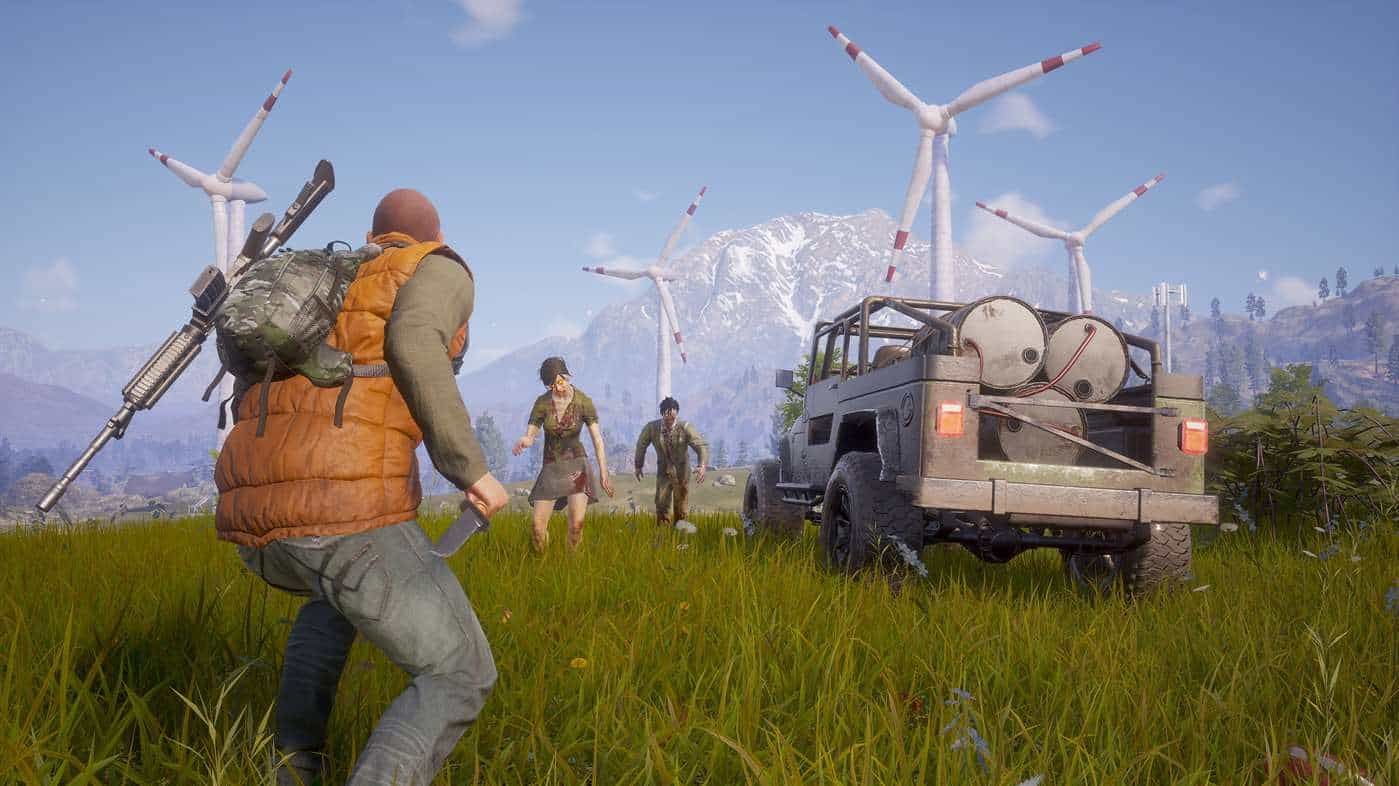
Jeśli gra zawiesza się podczas uruchamiania lub wkrótce po uruchomieniu, oto kilka sugestii, aby rozwiązać problem:
- Upewnij się, że komputer spełnia minimalne wymagania systemowe, aby poprawnie uruchomić grę.
- Zainstaluj najnowsze sterowniki ekranu (nieaktualne sterowniki ekranu mogą spowodować awarię gier systemu Windows 10).
- Sprawdź ustawienia antywirusa: jeśli program antywirusowy blokuje grę, dodaj ją do listy wyjątków, aby dodać ją do białej listy. Pamiętaj, że niektóre rozwiązania antywirusowe mogą ponownie umieścić grę na czarnej liście po aktualizacji tytułu.
- Przejście z konta lokalnego na konto Microsoft może również pomóc w rozwiązaniu problemu.
- Odinstaluj i ponownie zainstaluj State of Decay 2: Jeśli nic nie zadziałało, być może ponowne zainstalowanie gry pomoże rozwiązać problem (szczególnie jeśli wystąpiły problemy z zamówieniem w przedsprzedaży).
- Ustaw układ klawiatury na angielski (USA) i zainstaluj pakiet angielski (USA).
- Uruchom narzędzie do rozwiązywania problemów z aplikacją Windows 10 Store: Wybierz Ustawienia> Aktualizuj Bezpieczeństwo> Rozwiązywanie problemów> wybierz Aplikacje ze Sklepu Windows> uruchom narzędzie do rozwiązywania problemów.
- Resetuj stan rozpadu 2: Przejdź do aplikacji Funkcje> zlokalizuj i wybierz State of Decay 2> kliknij Opcje zaawansowane> wybierz Resetuj.
- Przenieś grę na inny dysk: pamiętaj, że mała ilość miejsca na dysku może uniemożliwić uruchomienie gry. Zwolnij trochę miejsca na dysku, na którym początkowo zainstalowałeś grę lub przenieś ją na inny dysk. Aby przenieść grę, po prostu przejdź do aplikacji Funkcje> wybierz State of Decay 2> wybierz przycisk Move> wybierz nowy sterownik.
4. Błąd „Musisz się zalogować, aby kontynuować” blokuje uruchomienie gry
Czasami Windows 10 może poprosić Cię o zalogowanie się, aby kontynuować korzystanie z gry, mimo że już się zalogowałeś. Oto kilka rozwiązań tego problemu:
- Uruchom PowerShell, wprowadź następujące polecenie i naciśnij Enter: Get-AppXPackage -AllUsers | Foreach {Add-AppxPackage -DisableDevelopmentMode -Register „$ ($ _. InstallLocation) AppXManifest.xml”}
- Uruchom SFC, aby naprawić uszkodzone lub brakujące systemy plików: Uruchom wiersz polecenia> wpisz sfc / scannow> naciśnij Enter.
Nie rujnuj swojego wolnego czasu z powodu kodu błędu State of Decay 2 6! Sprawdź nasz przewodnik, aby rozwiązać problem!
5. Tryb wieloosobowy jest niedostępny
Przycisk trybu wieloosobowego jest niedostępny, jeśli zalogowałeś się na inny komputer przy użyciu tego samego konta. Upewnij się, że wylogowałeś się gdzie indziej, a następnie ponownie naciśnij przycisk gry wieloosobowej.
Jeśli napotkałeś inne problemy z State of Decay 2, daj nam znać w komentarzach poniżej, a my postaramy się znaleźć dla ciebie rozwiązanie tak szybko, jak to możliwe.


![Dolby Atmos nie działa / Dźwięk przestrzenny nie działa w systemie Windows 10 [QUICK FIX]](https://pogotowie-komputerowe.org.pl/wp-content/cache/thumb/4d/32d78d515d7ff4d_150x95.png)
![EntryProtect zablokował ten zrzut ekranu Błąd systemu Windows 10 [Poprawka]](https://pogotowie-komputerowe.org.pl/wp-content/cache/thumb/cc/0405b19273068cc_150x95.png)
![Wykonywanie skryptów jest wyłączone w tym systemie [FIX]](https://pogotowie-komputerowe.org.pl/wp-content/cache/thumb/01/7887d31017e5901_150x95.jpg)
![Segment rekordu pliku jest nieczytelny w systemie Windows 10 [FIX THIS ERROR]](https://pogotowie-komputerowe.org.pl/wp-content/cache/thumb/a7/f5ac1b21c4b37a7_150x95.png)